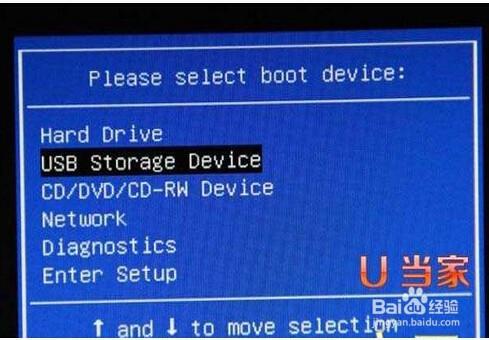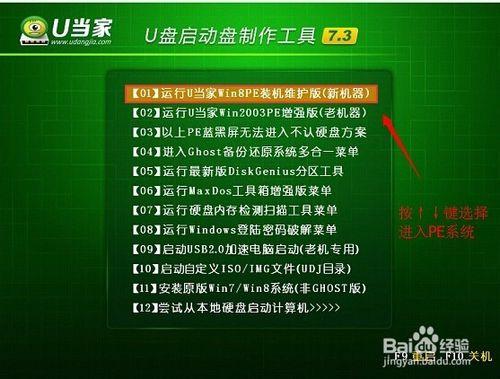隨著宏基筆記本的熱度大漲,很多用戶偏愛性能優越的宏基筆記本電腦。不少用戶都在諮詢小編關於宏基筆記本的重裝系統的具體操作,其實小編在這裡告訴大家,任何一款筆記本電腦的重裝系統過程步驟都是大同小異的,那麼宏基筆記本在重裝系統時的具體步驟是如何操作的呢?有沒有特別要注意的地方,由於很多網友都是小姑娘上花轎頭一回,那麼小編今天就針對如何進行宏基筆記本重裝系統做詳細的說明吧。
方法/步驟
首先將已經使用u盤啟動製作工具製作好的u盤插入到電腦主機的usb插口。
開啟電腦後剛看到開機畫面的時候,連續按下鍵盤上的“Esc或F12”鍵以後將會彈出一個啟動項順序選擇的窗口!
將光標移動選擇到的地方顯示“USB:Mass Storage Device”(這裡的USB設備是指選擇你當前所插入的U盤
注意:如果你的筆記本電腦不能使用快捷鍵啟動U盤,可以參考進入BIOS設置U盤啟動的方法:提示:下圖僅供參考,如果你的快捷啟動窗口圖和此圖不一樣也沒關係,方法都是一樣的!
選擇好以後只需按下回車鍵“Enter”即可進入u當家U盤啟動主界面!然後進入PE一鍵重裝win7系統了